Wenn beim Starten Ihres Chromebooks die Fehlermeldung „Chrome OS fehlt oder ist beschädigt“ angezeigt wird, müssen Sie das Betriebssystem neu installieren. Dies ist normalerweise kein Problem, aber wenn Sie an der Partitionierung herumfummeln oder versuchen, ein anderes Betriebssystem wie Ubuntu zu installieren, wird es Ihnen möglicherweise auffallen. Das Problem lässt sich relativ einfach beheben, solange Sie einen anderen Computer mit dem Chrome-Browser (oder ein anderes Chromebook) mit Internetzugang und einem USB-Laufwerk oder einer SD-Karte haben.
Ein paar Anmerkungen, bevor wir mit den Anweisungen fortfahren. Entfernen Sie alles, was Sie an Ihr Chromebook angeschlossen haben, z. B. eine SD-Karte oder USB-Peripheriegeräte. Dadurch wird der gesamte Speicher Ihres Chromebooks gelöscht, sodass Sie beim Neustart nicht mehr auf Ihre lokal gespeicherten Dateien zugreifen können. Außerdem werden die USB- oder SD-Kartenmedien gelöscht, die Sie als Wiederherstellungsgerät verwenden. Sichern Sie also alles, was Sie behalten möchten, bevor Sie beginnen.
Nun zur Anleitung!
- Gehen Sie auf Ihrem Computer, auf dem der Chrome-Browser ausgeführt wird, oder auf einem anderen Chromebook zum Chrome Web Store und installieren Sie die Chromebook Recovery Utility-App.
Herunterladen: Dienstprogramm zur Chromebook-Wiederherstellung
- Stecken Sie ein USB-Laufwerk oder eine SD-Karte mit 4 GB oder mehr in Ihren Computer. Denken Sie daran, dass dadurch alles gelöscht wird. Sichern Sie also Ihre Daten, wenn Sie sie behalten möchten.
- Starten Sie die Recovery Utility-App. Sie werden mit einfachen Anweisungen auf dem Bildschirm aufgefordert, und alles, was Sie wirklich wissen müssen, ist die genaue Modellnummer Ihres Chromebooks (schauen Sie auf der Unterseite Ihres Chromebooks nach, wenn Sie keine haben). Ich weiß es nicht) und welchem Laufwerk Ihr Computer die SD-Karte oder das USB-Medium zugewiesen hat – das können Sie im Datei-Explorer Ihres Computers herausfinden.
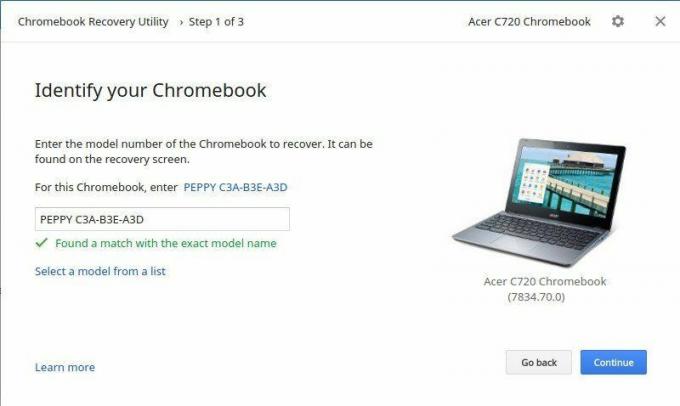
- Geben Sie dem Programm etwa fünf Minuten Zeit, um Ihre neue Software zu formatieren, herunterzuladen und zu installieren. Wenn der Vorgang abgeschlossen ist, erhalten Sie eine Meldung, dass alles abgeschlossen ist. Werfen Sie das Medium aus, das Sie als Wiederherstellungsdatenträger verwendet haben, und entfernen Sie es.
- Schalten Sie Ihr Chromebook ein. Wenn der Wiederherstellungsbildschirm nicht angezeigt wird, können Sie Escape + Refresh auf der Tastatur drücken und dann den Netzschalter drücken. Lassen Sie den Netzschalter los und lassen Sie dann Escape und Refresh los, um die Wiederherstellung zu öffnen.
- Wenn Sie eine Meldung sehen, die Sie auffordert, einen Wiederherstellungs-USB-Stick oder eine SD-Karte einzulegen, legen Sie den Datenträger ein, den Sie in den obigen Schritten erstellt haben. Befolgen Sie die Anweisungen auf dem Bildschirm.
Wenn Ihr Chromebook neu startet, verwenden Sie die neueste Version des Betriebssystems und müssen sich nur noch einmal anmelden. Der gesamte Vorgang dauert nur etwa 20 Minuten, und obwohl Sie dies wahrscheinlich nie tun müssen, ist es für alle Fälle gut zu wissen, wie.
Viel Spaß beim Chromebooken!
